Замість звичного надсилання файлів Microsoft Word електронною поштою як вкладення, існує можливість завантажити документ у хмарне сховище та поділитися ним з іншими. Для цього вам знадобиться лише обліковий запис OneDrive. Розглянемо, як це зробити.
Збереження документа Word у хмарі – це простий процес, який складається з кількох кроків. Однак, перш за все, вам потрібен обліковий запис OneDrive. Якщо ви маєте підписку на Microsoft 365 або Office 365, він у вас вже є. В іншому випадку створіть обліковий запис Microsoft і увійдіть в OneDrive.
Після налаштування облікового запису OneDrive, відкрийте документ Word, який ви плануєте надати іншим. Коли документ буде відкритий, у верхньому правому куті вікна знайдіть і натисніть кнопку «Поділитися».

Після натискання з’явиться вікно «Поділитися», де вам буде запропоновано декілька варіантів. В розділі “Замість вкладення копії” ви можете відправити файл як звичайний вкладений документ Word або у форматі PDF. Якщо ви виберете будь-який з цих варіантів, ваш стандартний поштовий клієнт відкриється з прикріпленим файлом.
Однак, нас цікавить можливість спільного доступу через OneDrive. Для цього, у розділі “Поділитися”, виберіть свій обліковий запис “OneDrive”.
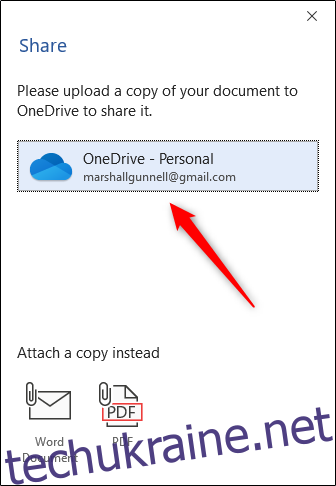
Після цього Word розпочне процес завантаження копії вашого документа на OneDrive. Цей процес може зайняти деякий час, залежно від розміру вашого файлу.
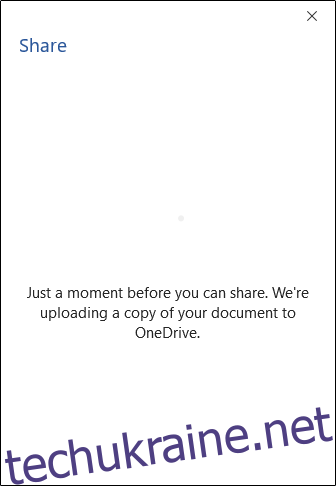
Після завершення завантаження, з’явиться вікно “Надіслати посилання”. За замовчуванням, кожен, хто має посилання, зможе редагувати файл. Якщо ви бажаєте змінити ці налаштування, натисніть на поле “Будь-хто, хто має посилання, може редагувати”.
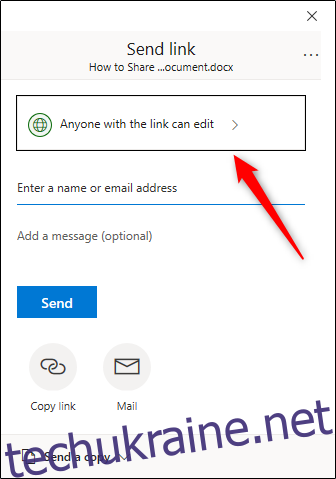
У наступному вікні зніміть галочку біля пункту (1) «Дозволити редагування», щоб обмежити доступ до редагування. Це зробить документ доступним лише для перегляду. Також, ви можете (2) встановити дату закінчення дії посилання та/або (3) задати пароль для підвищення безпеки вашого документа. Після налаштування параметрів, натисніть “Застосувати”.
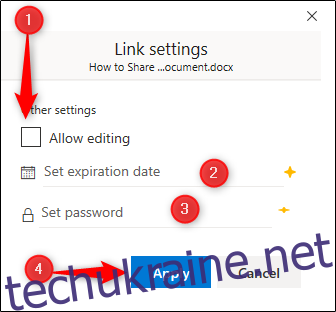
Наостанок, введіть адресу електронної пошти одержувача та натисніть кнопку “Надіслати”.
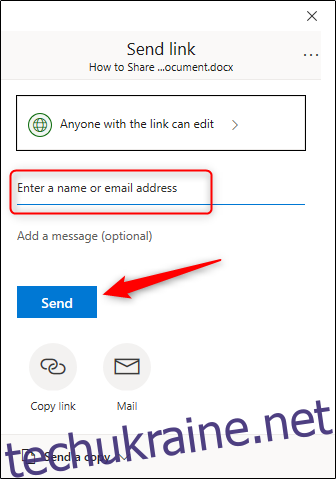
Одержувач отримає електронного листа з посиланням на документ. Якщо ви запрошені до перегляду, не забудьте перевірити папку зі спамом, оскільки іноді листи можуть туди потрапляти.
Крім того, ви можете скопіювати посилання для спільного доступу і надіслати його безпосередньо одержувачу через месенджери, такі як Slack або Zoom. Для цього оберіть опцію “Копіювати посилання”.
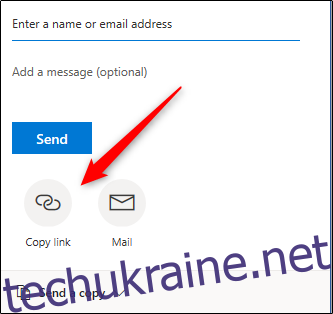
У вікні, що з’явиться, натисніть “Копіювати”.
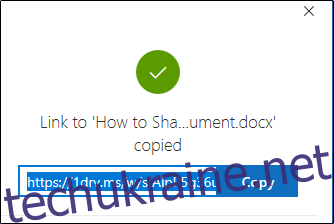
Тепер посилання скопійовано у ваш буфер обміну та готове до використання. Коли одержувач отримає посилання, він зможе відкрити ваш документ.